Скачать бесплатно программу удаления антивирусов


В предыдущей статье был рассмотрен процесс удаления антивирусов с помощью официальных программ компаний - разработчиков антивирусного ПО. Однако иногда после них все равно остаются на компьютере небольшие "хвосты" прописавшегося у вас антивируса. В некоторых случаях избавиться от них можно с помощью разработок сторонних производителей. Одна из таких программ AppRemover - эффективный инструмент для удаления с вашего компьютера приложений безопасности, таких как антивирусы и антишпионы. Программа полностью бесплатная. Разработчик - компания OPSWAT, занимающаяся сертификацией и тестированием программ и решением вопросов сокращения времени и затрат на их проектирование.
Размер программы AppRemover 8.8 Mбайт, поддерживается Windows 2000, 2003, XP (32/64 bit), Vista (32/64 bit), Windows 7 (32/64 bit). Интерфейс английский, но не надо волноваться и бежать за знакомым переводчиком: для работы с программой вам требуется знать перевод всего одного слова - Next (Следующий). Скачать последнюю версию программы можно с официального сайта AppRemover. Так же там приводится солидный перечень антивирусов, которые удаляет эта программа.
Скачали? Запускаем! Программа не требует установки на компьютер и сразу выводит рабочее окно - рис.1
Нам предлагают сделать четыре шага: Detection (Обнаружение) - Select Products (Выбор продукта, то есть антивируса) - Removal (Удаление) - Finished (Завершение). Можете не опасаться, что программа удалит антивирус без вашего согласия, оставив вас безоружным перед злобными атакующими вирусами. Перед началом процесса удаления вас обязательно попросят еще раз взвесить все За и против, а уж потом начнется удаление антивируса.
Для особо любопытных, но не желающих пользоваться англо-русским словарем, переведу близко к тексту ключевую фразу (рис.1): "Нажмите внизу кнопку Next для поиска антивирусных программ." Не будем вдаваться в подробности и последуем этой рекомендации. Нас попросят выбрать действие: Удалить антивирус (Remove Security Application) или Зачистить ошибки удаления (Clean Up Failed Uninstall) - рис.2
Выбираем Удалить антивирус (Remove Security Application) и жмем Next. Начнется процесс сканирования (поиска) антивирусных программ, установленных на компьютере - рис.3:
По окончании будет выведен список найденных антивирусов. Если у вас их несколько, то выбираем тот, который хотим удалить, и снова жмем кнопку Next - появляется предупреждение (рис.4):
С этого момента желательно не торопиться, так как надпись в окне предупреждает:
"После нажатия кнопки Next программа AppRemover начнет процесс удаления, который займет некоторое время. По окончании надо будет перезагрузить компьютер.
После удаления антивируса ваша система станет уязвимой для всяких угроз и шпионских программ. "
Если вы твердо решили избавиться от антивирусной программы, то жмите Next.
После удаления антивируса на компьютере, возможно, еще остались какие-то забытые компоненты, что обычно проявляется в невозможности установить новый антивирус и сообщении о несовместимости приложений. Для удаления этих ошибок деинсталляции вернитесь к выбору режима удаления антивируса (рис.2) и выберете Зачистить ошибки удаления (Clean Up Failed Uninstall). Будет выполнена окончательная зачистка компьютера, аналогичная описанному процессу удаления антивируса.
Вот собственно, и всё! После окончания процесса удаления от вашего антивируса не останется ни рожек ни ножек, и вы можете устанавливать новую программу для защиты вашего компьютера.
Файл: Скачать бесплатно программу для удаления антивирусов
Лицензия: Бесплатная
Операционная система: Windows (Все версии), Mac OS
Интерфейс: полный
Место в рейтинге: 430
Скачано раз (за вчера): 79
Скачано раз (всего): 5352
Файл Скачать бесплатно программу для удаления антивирусов: проверен
Размер: 18.60 mb
Многие сталкиваются с проблемой, где скачать через торрент Скачать бесплатно программу для удаления антивирусов? И лишь не многие находят подходящий источник с открытым доступом ко всем программам. Зная об этой сложности, мы создали категорию, где можно скачать софт через торрент. Именно в этом разделе Вы найдете много полезных программ разного направления, такие как антивирусные программы, помогут защитить Ваш ПК, хорошие сборки windows (7/xp/vista), разнообразные офисные приложения, софт для работы с графикой и т. п. Главное, что доступны все программы бесплатно через торрент, не требуется регистрация, и нет никакого рейтинга.
Скачать бесплатно программу для удаления антивирусов: Программа передач на понедельник стс, Программа телепередач на тет, Скачать программу для фотороботов, Скачать программу для подбора прически торрент, Djvu скачать программа, Программа для игры в два окна, Программу для создания коллажей, Скачать бесплатно программу для удаления антивирусов.
Основной принцип отбора программ: лучше меньше, да лучше. Мы стремимся собрать на сайте самые качественные программы, которые помогут Вам решить любые задачи с наименьшими усилиями и совершенно бесплатно. Скачать бесплатно программу для удаления антивирусов качаем и радуемся!
Скачать бесплатно программу для удаления антивирусов - встречается также: Данная версия Фотошопа была значительно переработана, что позволило разработчикам внедрить гораздо больше всевозможных усовершенствований, новых функций и инструментов, чем за весь срок разработки предыдущих версий. Несмотря на то, что все встречающиеся в продаже модели роутеров от ведущих производителей имеют в комплекте достаточно подробную инструкцию по настройке (мануал), выполнить настройку роутера самостоятельно с учетом особенностей своего провайдера на деле оказывается совсем непросто. As we all know that, louis vuitton sito ufficiale monogram design is the symbol of Louis Vuitton handbag (or purse) which is really unique and also very easy to remember and. » 02.09.2011 13 сентября компания «ДиалогНаука» проведет партнерский вебинар по теме «Лицензирование продуктов «Доктор Веб» и работа с генератором серийных номеров» 02.09.2011 10 ноября компания «ДиалогНаука» проведет семинар по теме «Практические аспекты проведения теста на проникновение» 02.09.2011 29 сентября компания «ДиалогНаука» проведет семинар по теме «Практические аспекты проведения теста на проникновение» 01.09.2011 Лучший метод объективной оценки защищенности компании – это тест на проникновение 29.08.2011 Об изменениях в законодательстве о персональных данных 22.08.2011 13 октября компания «ДиалогНаука» проведет семинар по теме «Практические решения для создания системы защиты персональных данных» 22.08.2011 «ДиалогНаука» осуществила масштабную поставку продуктов Sophos в «Газпромбанк» 05.08.2011 15 декабря компания «ДиалогНаука» проведет семинар по теме «Практические аспекты выполнения требований Федерального закона "О персональных данных"» 05.08.2011 8 декабря компания «ДиалогНаука» проведет вебинар по теме «Практические аспекты проведения аудита информационной безопасности компании» 05.08.2011 24 ноября компания «ДиалогНаука» проведет семинар по теме «Практические аспекты построения системы менеджмента информационной безопасности на базе стандартов ISO 27001 и СТО БР ИББС Банка России» 05.08.2011 17 ноября компания «ДиалогНаука» проведет вебинар по теме «Обзор современных технологий и программного обеспечения для защиты от инсайдеров» 05.08.2011 27 октября компания «ДиалогНаука» проведет семинар по теме «Что такое аудит информационной безопасности и как правильно его провести?» 05.08.2011 20 октября компания «ДиалогНаука» проведет вебинар по теме «Практические аспекты реализации мониторинга событий информационной безопасности на базе решений ArcSight ESM и ArcSight Logger» Архив всех новостей Корпоративные новости Информация о продуктах Новости информационной безопасности Календарь событий Пресс-релизы См. There are numerous distributions available for download on the Internet as well as for purchase from various vendors; some are general-purpose, and some are optimized for specific uses. Скачать бесплатно программу для удаления антивирусов CS5 Subscription Edition После запуска. Крупных баз данных масштаба предприятия; конкурирует wi-Fi роутера, в виду ограниченности. для Скачать программу антивирусов удаления бесплатно Сделает Вашу работу.
На нашем сайте вы сможете скачать бесплатно софт — самые популярные в своих категориях программы, а постоянные посетители нашего форума с удовольствием ответят на любые интересующие вас вопросы, касающиеся компьютера. Обратите, пожалуйста, внимание на то, что скачать Скачать бесплатно программу для удаления антивирусов можно быстро, удобно и безопасно, так как ссылки ведут на сайты разработчиков этих продуктов.


AV Uninstall Tools Pack / Утилиты дляудаления антивирусов 2011.10
AV Uninstall Tools Pack — это бесплатный пакет утилит, предназначенных дляудаления различных антивирусных программ. Внего входят утилиты дляудаления более 40 антивирусных иантишпионских программ, атакже сетевых экранов. Они необходимы втех случаях, когда неудаётся полностью удалить антивирусную программу стандартным путём, иливпроцессе удаления возникают ошибки. Данные утилиты полностью удаляют все файлы, драйвера, службы изаписи реестра, оставленные антивирусными программами. Эти утилиты окажутся полезны длятех, кто часто занимается переустановкой инастройкой программного обеспечения.
Autoruns v11.0
Avast! Antivirus Removal Tool 6.0.0.0
AVG IDP Uninstaller 3.5.0.0
AVG Remover (x32) 12.0.0.1796
AVG Remover (x64) 12.0.0.1796
Avira RegistryCleaner 7.0.0.12
BitDefender Uninstall Tool 1.0.29.196
BullGuard Uninstaller (x32) 1.42.0.0
BullGuard Uninstaller (x64) 1.39.0.0
CA Anti-Spam 2007/2008 uninstall Utility
CA Anti-Spyware 2007/2008 Uninstall Utility
CA Anti-Virus Uninstall Utility
CA Desktop DNA Migrator Uninstall Utility
CA EISS 2007/2008 Removal Utility
CA Personal Firewall Uninstall Utility
CA Website Inspector uninstall Utility
Comodo Products Uninstaller Tool 0.3b
Dr. Web Remover 2.0.0.7220
EScan Removal Tool 1.0.0.18
ESET Uninstaller 4.0.15.5
F-PROT Version 3.x Remover 1.0.0.475
F-PROT Version 6.x Remover 1.0.5.1
F-Secure Uninstallation Tool 3.0.930
G Data AntiVirus Cleaner 1.9.0.1
K7 Security Product Removal Tool 1.0.0.30
KAV Removal Tool 1.0.179.0
Max SpywareDetector Uninstaller (x32) 1.0.0.1
Max SpywareDetector Uninstaller (x64) 1.0.0.1
MBAM Cleanup Utility 1.50.1.3
McAfee Cleanup Tool (McAfee Consumer Product Removal) 5.0.285.0
Microsoft Security Essentials 1.0 Uninstaller (Microsoft Fix it 50535) 2.1.3.16
Microsoft Security Essentials 2 Uninstaller (Microsoft Fix it 50692) 2.1.3.4
Norman Uninstall (DelNVC5) 8.01
Norton Internet Security Removal 6.0.4.0
Norton Removal Tool 2012.0.0.19
Norton Removal Tool 2007.2.0.14
Norton Security Scan Removal Tool 1.0.0.13
NProtect Security Platform 2007 Remover 2.0.78.0 (090921)
Outpost Clean (x32) 7.1.3479.11508
Outpost Clean (x64) 7.1.3483.11513
Panda Cloud AV Uninstaller 1.6.0.0 Rev 7
Panda Uninstaller 2012 1.6.0.0 Rev 6
Panda Uninstaller 2007 1.5.0 Rev 1
PC Tools ThreatFire Removal 3.7.9.13
Prevx Removal Tool (for v1 and v2.0) 1.0.0.0
Prevx Removal Tool (for v3.0) 1.0.0.0 (2009.05.02)
QuickHeal 9.50 Removal Tool 1.0.0.1
QuickHeal 10.0 Removal Tool (2010.01.14)
QuickHeal 11.0 Removal Tool (x32)
QuickHeal 11.0 Removal Tool (x64)
QuickHeal Admin Console 4.2 Removal Tool (2009.12.01)
Radialpoint Security Uninstall Utility 9.0.0.41286
SPAMfighter Remove 6.0.0.0
Sunbelt CounterSpy Cleaner 1.0.3509.25408
Sunbelt Personal Firewall Cleaner 2.0
SUPERAntiSpyware Application UnInstaller (x32) 1.0.0.1018
SUPERAntiSpyware Application UnInstaller (x64) 1.0.0.1004
Symantec ActiveDataInfo ActiveX Control Removal Tool 1.0.1.0
Trend Micro Diagnostic Toolkit (x32) 17.50.0.1366
Trend Micro Diagnostic Toolkit (x64) 17.50.0.1366
Trend Micro Titanium 2 Support Tool (x32) 2.20.0.1126
Trend Micro Titanium 2 Support Tool (x64) 2.20.0.1126
Trend Micro Titanium 3 Support Tool (x32) 3.0.0.1303
Trend Micro Titanium 3 Support Tool (x64) 3.0.0.1303
Trend Micro WFBS Agent Removal Tool 7.0.1358
Vexira Uninstall (26.04.2010)
Vipre Premium Cleaner 1.0.3848.28197
VirusBuster Clean 3.5.3389.11926
Webroot Desktop Firewall Removal Utility 5.8.0.25
Webroot Spy Sweeper Consumer Cleanup Tool 2.0.1.492
Webroot Upgrade and Uninstall Utility 7.0.11.22
Windows Installer Clean Up Utility 3
Windows Live OneCare Cleanup Tool 6.1.22.0
Zondex Guard EraseAv 5.4.4.1
ZoneAlarm Removal Tool 10.0.246.0
Список изменений в версии 2012.06:
— Updated Avast Antivirus Removal Tool to version 7.0.4136.1129
— Updated BitDefender Uninstall Tool
— Updated F-Secure Uninstallation Tool to version 3.0.1610
— Updated K7 Security Product Removal Tool to version 1.0.0.42
— Updated KAV Removal Tool to version 1.0.229.0
Windows: 10, 8, 7, Vista, XP, 2000
Язык интерфейса: Русский, Английский
Лечение: не требуется
Как скачать с турбобит бесплатно: В последнее время щёлкаеш по ссыле а ни фига не открывается, просто копируем адрес ссылки (Написано мелким шрифтом) - Спасибо, не надо - (правой кнопкой мыши) и вставляем в браузер, и может не работать ссылка - Скачать файл - делаем также.
Как удалить антивирус? Не секрет, что два разных антивируса могут конфликтовать между собой. Чтобы этого не произошло, нужно произвести полное удаление антивируса с компьютера, прежде чем устанавливать новый антивирус. Если остатки антивируса остаются в системе, то они могут помешать стабильному функционированию операционной системы в целом.
Удалить антивирус можно и нужно при помощи специализированного программного обеспечения. Поиск его элементов в недрах каталогов устройства с последующим удалением строго запрещено, поэтому не нужно стирать папки с названиями программы.
Это может негативно сказаться на дальнейшей работе устройства
Если вам нужен лицензионный и стабильно работающий антивирус, то обратитесь в нашу компьютерную помощь. Специалист бесплатно приедет к вам на дом, удалит старый антивирус и поставит новый с лицензией на 1 год в подарок!
Появляется риск возникновения ошибки, которая приводит к тому, что программы не удаляются. Причиной такого хода развития событий служит работа сканера или другой службы антивируса. К примеру, если попробовать удалить открытый файл Microsoft Word, появится сообщение «Файл уже используется», где будет предложено закрыть его и повторно провести процедуру удаления.
Посмотреть все запущенные программы и процессы можно воспользовавшись «Диспетчером задач».
Попытка неграмотной деинсталляции антивируса чревата повреждением файлов, используемых программной для удаления своих компонентов.
Применение вышеописанного подхода противопоказано, когда удаляется не только антивирус, но и любая другая утилита. Большинство владельцев устройств знают об отрицательных последствиях, сложности при деинсталляции чаще всего вызваны именно с этой проблемой — пользователи недооценивают важность поврежденных или удаленных несанкционированным способом файлов.
Зачастую разработчики предусматривают возможность удаления своих продуктов. Для этого необходимо через меню «Пуск» открыть список всех установленных программ, где будет расположен антивирус. В его директории должен быть пункт, связанный с деинсталляцией, запускающий нужный алгоритм, который «знает», где искать файлы программы и как их правильно удалять.
Для избавления от Avast, требуется загрузить специальное приложение.
Как удалить антивирус Avast расскажет следующая инструкция:
1. Скачать Avastclear. exe и запустить его в безопасном режиме Windows;
2. После нахождения директории, в которой хранится антивирус, нужно воспользоваться кнопкой «Удалить»;
3. перезагрузить компьютер.
Когда вышеописанный способ не предоставлен, стоит воспользоваться стандартной утилитой операционной системы «Удаление или изменение программы».
1. Перейти в «Панель управления»;
2. Выбрать пункт «Программы и компоненты» или «Программы», в зависимости от вида «Панели управления».
Менее интуитивный, но более быстрый способ:
1. сочетание клавиш Win + R приведет к открытию стандартной утилиты запуска программ;
2. команда appwiz. cpl запустит «Удаление или изменение программы».
Далее остается только отыскать антивирус, воспользовавшись функцией поиска и перезапустить компьютер.
Удалить антивирус с компьютера полностью — не всегда простая задача. Даже после грамотной деинсталляции программы, некоторые ее файлы по-прежнему могут оставаться на устройстве, а именно в редакторе реестра.
Чистить их самостоятельно «руками» не рекомендуется, ведь редактор хранит в себе все системные настройки, повреждение которых приводит к сбоям. Поэтому пользоваться им напрямую могут лишь продвинутые пользователи.
Решением проблемы станет установка CCleaner – бесплатного решения для очистки системы, которое поможет произвести полное удаление, а также избавиться от ненужных временных файлов.
В арсенале также имеется Regclean Pro, которая сканирует записи реестра, удаляя все устаревшие данные, что положительно сказывается на производительности и быстродействии системы.
Стандартные методы деинсталляции не всегда приводят к необходимому результату, потому что нужные файлы могли быть повреждены при попытке избавиться от антивируса неправильным путем.
Для исправления ситуации необходимо сделать следующее:
• запустить устройство в безопасном режиме, после чего перейти в «Панель управления», где нужно выбрать вкладку «Администрирование» и сбросить все службы, которые работают с антивирусом;
• очистить операционную систему от временных файлов. Проделать эту операцию поможет все тот же CCleaner;
• избавиться от всех файлов антивируса;
Кроме того, на помощь может прийти и такое программное решение как Undelete Plus. Это бесплатный продукт, который в состоянии отсканировать жесткий диск и восстановить данные, удаленные даже из корзины.
Крайне распространенным явлением является установка китайской программы, именуемой синим щитом (по причине своего внешнего вида).
Он скачивается непроизвольно и не хочет удаляться – видимо, китайские компании избрали такую маркетинговую стратегию продвижения.
Китайский антивирус невозможно удалить через «Удаление или изменение программы», деинсталлятор от разработчиков в нем тоже не предусмотрен, что ожидаемо.
Расположение навязчивого продукта стандартное – папка «Program Files (x86)», которая находится на системном диске и называется его директория «Tencent». Попытка стереть файлы в этой папке ни к чему не приводят.
Чтобы избавиться от синего щита необходимо выполнить следующие действия:
• в каталоге «Tencent» отыскать директорию «QQPCMgr»;
• здесь найти папку со случайным набором цифр, который является серийным номером данной конкретной версии антивируса;
• после чего необходимо ввести в строку поиска команду uninst;
• среди отфильтрованных файлов нужно запустить приложение с названием «Uninst», которое занимает около 1.5MB;
• в открывшемся приложении надо нажать на белую кнопку;
• в новом окне требуется отметить все возможные чекбоксы (галочки) и нажать красную кнопку;
• последним шагом будет клик по левой кнопке всплывшего диалогового окна.
Спустя минуту антивирус будет деинсталлирован, после чего появится окно, где нужно кликнуть по левой кнопке.
Вопрос о том, как удалить антивирус, имеет свои подводные камни. Одним из наиболее важных аспектов удаления любой программы является правильный подход, потому что антивирус состоит из большого количества модулей, которые находятся во многих частях системы.
Это означает, что отправка в корзину только одной лишь папки не приведет к полной деинсталляции продукта с компьютера, а лишь определенной его части. Кроме того, это могут оказаться как раз те файлы, в которых прописан алгоритм удаления, что скажется на последующих попытках избавиться от антивируса.
Поэтому для этой задачи необходимо использовать предназначенные для нее программные средства, зачастую предлагаемые как самими разработчиками продукта, так и операционной системой, в виде утилиты «Удаление или изменение программы».
Если у вас проблемы с компьютером, то вы можете воспользоваться услугой компьютерный мастер на дом. Мы гарантируем решение вашей проблемы 100%!
Emsisoft Anti-Malware - мощное решение "все в одном", включающее антивирусную, антитроянскую, антишпионскую, античервь и антидиалер защиту. Emsisoft Anti-Malware предоставляет надежную защиту от: вирусов, троянов, бэкдоров, кейлоггеров, руткитов, шпионов, программ-дозвонщиков, вредоносного ПО показывающего рекламу, программ отслеживающих кукис, червей, ботов, вирусов и диалеров и других интернет-угроз.
Emsisoft Anti-Malware включает двойной сканер для сканирования и очистки инфицированных компьютеров, а также фоновую защиту, которая блокирует новые инфекции, основываясь на сигнатурах и поведении. Плюс включает серф-защиту, автоматические обновления, HiJackFree, Commandline Scanner и русскоязычный интерфейс. Используемые технологии позволяют удалять вредоносное ПО до того, как оно причинит какой-нибудь вред.
Ключевые особенности и характеристики:
• Антивирусный сканер Emsisoft Anti-Malware усилен антивирусным движком Ikarus Anti-Virus, что придает ему больше надежности и мощности при обнаружении вредоносных кодов. Обе антивирусные технологии, объединенные в один продукт, являются самыми актуальными на данный момент.
• Двойная технология сканирования не влечет за собой удвоение времени, необходимого для сканирования. Кроме того, скорость сканирования увеличена.
• Файловый антивирус сопоставляет все скачанные файлы с 4 миллионами образцов вирусов, и эффективно выявляет вредоносное ПО,
• В отличие от обычных антивирусных продуктов, Emsisoft Anti-Malware не только проверяет файлы по антивирусным базам, но и постоянно мониторит деятельность всех активных программ и оповещает пользователя о всех подозрительных действиях.
• Антивирусные базы обновляются как минимум 5 раз в день. В сочетании с постоянным поведенческим анализом программ, это дает наилучшую защиту от новых вредоносных кодов.
• При обнаружении вируса, сканер отправляет файл на карантин или удаляет его полностью.
• Anti-Malware укомплектован несколькими углубленными опциями для того, чтобы более опытные пользователи могли сами выявлять вирусы и подозрительные объекты. Для этих целей в состав программы включен, в частности, инструмент для анализа системы HiJackFree. Он позволит вам просматривать всех запущенные процессы, сервисы, открытые порты, плагины для браузера и другую информацию.
• Для решения любых проблем пользователь может обратиться в службу поддержки, которая предоставляет пошаговые инструкции и советы.
[spoiler=Основные особенности Emsisoft Anti-Malware 6.0.0.23:]
• Сканирование жесткого диска и удаление всех инфекций. При обнаружении инфекции, сканер помещает найденные объекты в карантин или полностью удаляет.
• Фоновая Защита препятствует активности опасных программ на компьютере, блокируя шпионов с помощью уникальной технологии поведенческого анализа, основываясь на сигнатурах и поведении.
• 2 технологии сканирования: защита от шпионских программ и антивирус. Использование сочетания двух продуктов - антишпион a-squared Anti-Spyware и антивирусный движок Ikarus Anti-Virus.
• Анализ и контроль поведения программ, немедленная блокировка подозрительных действий. Технология защиты Malware-IDS предотвращает угрозу до того, как она станет активной.
• Анализ поведения и защита при серфинге.
• Простота в установке и использовании программы, не требуется наличие специальных знаний.
• Автоматическое удаление и ручная очистка шпионов.
• Автоматические ежедневные обновления.
• Комплексная функция автоматического управления без участия пользователя.
• Интегрированный инструмент a-squared HiJackFree, который контролирует все процессы, службы, автозапуск, открытые порты, плагины браузеров и сетевые подключения.
Emsisoft Anti-Malware – антивирусный продукт, который оснащен всеми современными функциями обнаружения вредоносных кодов. Продукт оснащен углубленным антивирусным сканером и проактивной защитой, которая следит за деятельностью запущенных программ.
Emsisoft Anti-Malware предоставляет частые обновления антивирусных баз, что обеспечивает быстрое реагирование антивируса на новые угрозы. Для продвинутых пользователей есть специальные инструменты для анализа запущенных процессов, сервисов и открытых портов. Это дает им возможность самостоятельно выявлять опасные объекты.
2 сканера: антишпионский и антивирусный:
• Комбинация двух продуктов мирового класса - Emsisoft Anti-Malware и движок Ikarus Anti-Virus. Значительное повышение производительности благодаря интеграции этих двух механизмов, без удвоения срока сканирования.
Анализ поведения и защита при серфинге:
• Проверка файлов по известным malware-шаблонам перед запуском программ, постоянный мониторинг поведения всех активных программ и подача сигнала тревоги, если происходит что-от подозрительное. Типичные пути инфицирования заранее блокированы. Вебсайты, которые пытаются установить трояны, шпионы или вредоносное содержимое - блокируются защитой серфинга. Сигнатуры обновляются примерно 5 раз в день.
Автоматическое удаление и ручная очистка шпионов:
• При обнаружении инфекции, сканер помещает найденные объекты в карантин или полностью удаляет. Emsisoft Anti-Malware 5.0 предоставляет большое количество дополнительных параметров для обнаружения и удаления шпионов вручную. Например, интегрированный инструмент системного анализа HiJackFree, который контролирует все процессы, службы, автозапуск, открытые порты, плагины браузеров и сетевые подключения.
• Новый многоядерный оптимизированный механизм сканирования
Самое большое изменение в Emsisoft Anti-Malware является совершенно новым и многоядерные оптимизированный механизм сканирования. В результате Emsisoft Anti-Malware 6.0, в среднем на 450% быстрее, чем Emsisoft Anti-Malware 5.1, когда дело доходит до проверки по требованию!
• Прямой доступ к диску режим сканирования
Новый движок сканирования предусматривает специальный режим прямого доступа к диску. Используя этот режим прямого доступа к диску, мы можем обойти и выявления всех активных файл на основе руткитов.
• Расширенный механизм кэширования
Еще одна особенность нового движка сканирования усовершенствованный механизм кэширования. Emsisoft Anti-Malware в состоянии извлечь из файлов в вашей системе, признавая, файлы, которые заслуживают доверия и пропуск их в будущем сканирования, если они не изменились. В связи с этим влияние на производительность Emsisoft Anti-Malware File Guard, значительно сократилось.
• Значительное улучшение времени загрузки
Из-за нескольких оптимизаций нового движка, мы смогли резко сократить влияние Emsisoft Anti-Malware на процесс загрузки.
• Система внутреннего рейтинга для дальнейшего снижения ложных срабатываний на хорошо известных файлов
Emsisoft Anti-Malware 6.0 использует информацию, которую он собирает из различных источников, в том числе передовые кэш, чтобы признать и предотвращения ложных срабатываний.
• Полностью новая система лицензии
Многие из наших клиентов жаловались на систему лицензирования, активировать программу было немного неудобно. Мы взяли эту критику как мотивацию для переключения Emsisoft Anti-Malware (а затем и все остальные продукты Emsisoft) по сравнению с совершенно новым вариантом активации на основе схемы лицензирования. В результате вам больше не нужно специального счета для использования Emsisoft Anti-Malware. Еще одной особенностью новой схеме лицензирования является уникальная программа направления, который позволяет пользователям получить или продлить лицензию ссылкой нашу продукцию с друзьями и семьей.[/spoiler]
Операционные системы: ХР, Vista, 7
Язык интерфейса: Multi/Русский
Размер файла: 118.14 Mb
 Malware — программное обеспечение, получающее несанкционированный доступ к ресурсам ПК или пользовательским данным, хранящимся на нем. Такие мини-программы вредоносны, поскольку загружаются и устанавливаются несанкционированно, вмешиваются в работу приложений, запускаются автономно, занимаются мониторингом пользовательской активности, в некоторых случаях останавливают работу антивирусов, фаерволлов и отсылают данные. Но malicious software или «малварь» неправильно называть вирусами в полном смысле этого слова, это мини программное обеспечение, преследующее свои «злонамеренные» цели.
Malware — программное обеспечение, получающее несанкционированный доступ к ресурсам ПК или пользовательским данным, хранящимся на нем. Такие мини-программы вредоносны, поскольку загружаются и устанавливаются несанкционированно, вмешиваются в работу приложений, запускаются автономно, занимаются мониторингом пользовательской активности, в некоторых случаях останавливают работу антивирусов, фаерволлов и отсылают данные. Но malicious software или «малварь» неправильно называть вирусами в полном смысле этого слова, это мини программное обеспечение, преследующее свои «злонамеренные» цели.
Такие программы, втихомолку пробравшиеся на компьютер, зачастую не идентифицируются антивирусами, а в некоторых случаях и дезактивируют его работу. И от них очень непросто избавиться. Но есть специальные программные методы, позволяющие удалять Malware.
Рекламные баннеры в браузерах или на web-сайтах — актуальная проблема, которую решить не так просто. Мы расскажем, как удалить рекламу, воспользовавшись одной из программ. Но прежде чем вы выполните наши рекомендации, остановите работающие расширения в браузере, вплоть до доверенных, и посмотрите на результат. Возможно, утилиты вам и не понадобятся. А если метод не сработал, читайте дальше.
Если ваш ПК работает на операционной системе самой последней версии Майкрософт, «десятке», вы можете пользоваться уже предустановленной разработчиком специальной утилитой. Эта программа занимается мониторингом системы автоматически, но ее можно также запустить и ручным способом. Находится программа в системном, скрытом разделе C:\Windows\System32\MRT. exe. Приложение от официального производителя уступает в эффективности программам, которые устанавливаются извне. Но вы все равно можете ее запустить и проверить свой компьютер.
После запуска вы увидите окно мастера с поддержкой русского языка. Все, что вам надо делать в то время, пока утилита занимается сканированием, — вовремя нажимать на кнопку «продолжить». Процесс выявления malicious software с помощью этой утилиты достаточно длителен, поэтому дождитесь окончания.
AdwCleaner — наиболее эффективное средство, которое избавит браузер от рекламного программного обеспечения и очистит компьютер от ненужных malware-приложений. Если вас замучило всплывающее рекламное ПО, у вас открываются в автоматическом режиме посторонние страницы при серфинге и установлена ненужная стартовая страница, которую не получается заменить, вам поможет справиться со всеми эти проблемами утилита от Xplode.
Почему мы рекомендуем именно AdwCleaner? Эта программа абсолютно бесплатна, создана с поддержкой русского языка, не требует установки, эффективно удаляет рекламное программное обеспечение и всевозможные malware-софты, постоянно улучшается и раздает бесплатные и очень полезные рекомендации и подсказки. Да, когда завершиться процедура проверки и удаления malicious software и рекламы, утилита расскажет, как обезопасить свой компьютер от нежелательного программного обеспечения.
Воспользоваться этой утилитой смогут даже неподготовленные пользователи ПК. Все, что нужно сделать, это запустить софт, нажать «сканирование», посмотреть результаты проверки и удалить ненужные программы. Если сомневаетесь в «нужности» того или иного приложения, снимите флажок.
Если программа, которую необходимо удалить с помощью AdwCleaner, в момент проверки работает, компьютер перезагрузится.
Anti-Malware — самая востребованная утилита, которая эффективно ищет и удаляет вирусное рекламное ПО и вредоносные приложения.
Программа выпускается в двух версиях — профессиональной и бесплатной, и имеет русскоязычную поддержку. Если вы пользовались программой до 2015 года, обязательно обновитесь, так как новая версия усовершенствована в плане эффективности и качественно переведена на русский язык. Бесплатная версия Anti-Malware практически ничем не отличается от профессиональной, только отсутствуют некоторые опции. И если вы воспользуетесь ею, она найдет и эффективно удалит вредоносное программное обеспечение, установленное на ПК.
По отзывам некоторых пользователей, программа иногда пропускает подозрительное программное обеспечение. Если готовы к длительной проверке, запускайте программу Anti-Malware версии «Free».
Если первые две программы, описанные нами выше, удалили не все вредоносные приложения и рекламное ПО, скачайте и проверьте компьютер утилитой Zemana AntiMalware. Программа позиционирует себя, как антивирусный сканер. В своей работе она использует ряд движков и облачные технологии, которые позволяют находить и эффективно избавляться от современных угроз, необнаруживаемых большинством антивирусов.
Программа имеет русскоязычную поддержку и достаточно простой интерфейс. Сканирует и находит отдельные компоненты программ, используя технологию «облака». При этом имеет возможность работать в режиме реального времени, не пропуская на компьютер вредоносные Malware и рекламное программное обеспечение.
Чаще всего рекламное обеспечение появляется в браузерах, в виде модулей и расширений. Утилита Zemana AntiMalware эффективно борется с такого рода вредоносными программами, находя и удаляя их в режиме реального времени. Чтобы воспользоваться этой полезной опцией программы, необходимо в своем браузере разрешить проверять расширения. Включите эту опцию в «Дополнительных настройках».
Есть один минус у утилиты — она платна. Но позволяет просканировать свой компьютер в течение полумесяца в бесплатном режиме. Также для запуска и дальнейшей проверки компьютер должен быть обязательно подключен к сети.
Мини-утилита HitmanPro — еще одно эффективное решение для борьбы с вредоносным программным обеспечением, которое устанавливается на ПК несанкционированно. Эта утилита способна обнаружить достаточное количество современных угроз, при этом она подчистит и те элементы, которые были пропущены во время работы других программ. Огромный плюс этой программы также в том, что она просканирует ваш компьютер за рекордно низкое время, и при этом не требует установки.
Есть один минус, если можно так сказать, у программы — она платна, но купить ее можно только через месяц. За это время можно очистить операционную систему от вредоносного программного обеспечения. Справится она и с проблемами всплывающей рекламы в браузерах, и с заменой стартовой страницы. При этом эта утилита может работать в тандеме, удаляя полостью с компьютера все мусорные программы и ее отдельные элементы.
Malicious Soft Removal Tool Win — программная мини-утилита, созданная разработчиком операционной системы. Она находит и удаляет компьютерных червей «Бластер» и Sasser, почтового червя Novarg и многие другие угрозы, ставшие реальной эпидемией в свое время. Утилита работает на всех версиях операционной системы от Майкрософт, и является поддерживаемым разработчиком методом. Чтобы воспользоваться опциями программы, ее необходимо просто запустить и просканировать компьютер. Когда процедура проверки завершится, утилита Майкрософт выдаст результаты, на основании которых вы можете принимать решения об удалении/не удалении тех или иных приложений или отдельных компонентов.
Никаких изменений в реестре или ОС утилита не осуществляет, поэтому вы смело можете воспользоваться ею, хотя бы на первом этапе.
Утилита, позиционируются как Anti-malware, Antivirus Software, не только эффективно избавит ваш компьютер от вредного программного и рекламного обеспечения, но и защитит от новых угроз. Программа, разработанная с поддержкой русского языка, не только позволит вам просканировать компьютер. Вы также сможете воспользоваться ее вспомогательными опциями, направленными на обеспечение безопасности компьютера в режиме реального времени.
Сразу после запуска программа просканирует систему, найдет нежелательное программное обеспечение, удалит его полностью либо только отдельные компоненты/элементы. А после этого вы сможете обезопасить свой компьютер от проникновения новых угроз. Также SpyBot-Search and Destroy умеет следить за уже установленными на компьютере приложениями и пресекать их активную деятельность, попытки изменить файлы системы, отредактировать реестр и т. д.
Пользоваться программой от разработчика софта Safer Networking можно безопасно, поскольку ее функциональность позволяет удалить все ранее осуществленные изменения. Например, если утилита удалила какой-то нужный компонент, и это привело к сбою в работе отдельной программы или операционной системы в целом, можно вернуть все обратно.


Вы можете удалить антивирус Avast стандартными средствами Microsoft Windows или при помощи специальной утилиты.
Чтобы самостоятельно удалить сторонний антивирус стандартными средствами Microsoft Windows, выполните следующие действия:
1. В левом нижнем углу экрана нажмите на кнопку «Пуск»;
2. Выберите пункт меню «Панель управления»:
3. В окне «Панель управления» выберите раздел «Программы и компоненты» (или раздел «Программы», а затем – «Программы и компоненты»):
4. В окне «Программы и компоненты» выберите программу, которую необходимо удалить;
5. Дважды нажмите левой кнопкой мыши на имя программы;
6. Подтвердите, что Вы действительно хотите удалить программу;
7. В открывшемся окне программы удаления антивируса Avast выберите вкладку «Удаление» и нажмите «Далее»:
8. Нажмите «Да» (или «Yes»), если появится запрос об удалении:
9. Дождитесь окончания удаления, отметьте пункт «Перезагрузить компьютер» и нажмите «Готово»:
При удалении стороннего антивируса стандартными средствами Microsoft Windows в системе могут остаться некоторые папки и файлы, поэтому необходимо проверить папку « Program Files» после перезагрузки компьютера. Если в папке находятся папки и файлы стороннего антивируса, то их тоже необходимо удалить и повторно перезагрузить компьютер.
1. В левом нижнем углу экрана нажмите на кнопку «Пуск»;
2. Выберите пункт меню «Панель управления»:
3. В окне «Панель управления» выберите раздел «Установка и удаление программ»:
4. В окне «Установка и удаление программ» выберите программу, которую необходимо удалить;
5. Нажмите на кнопку «Удалить» (или на кнопку «Изменить»);
6. В открывшемся окне программы удаления антивируса Avast выберите вкладку «Удаление» и нажмите «Далее»:
7. Нажмите «Да» (или «Yes»), если появится запрос об удалении:
8. Дождитесь окончания удаления, отметьте пункт «Перезагрузить компьютер» и нажмите «Готово»:
При удалении стороннего антивируса стандартными средствами Microsoft Windows в системе могут остаться некоторые папки и файлы, поэтому необходимо проверить папку «Program Files» после перезагрузки компьютера. Если в папке находятся папки и файлы стороннего антивируса, то их тоже необходимо удалить и повторно перезагрузить компьютер.
Внимание! Рекомендуется использовать специальную утилиту для удаления антивируса только в крайнем случае.
Вам необходимо сначала попробовать удалить антивирус Avast стандартными средствами Microsoft Windows.
В некоторых случаях после удаления антивируса Avast и перезагрузки компьютера, в системном реестре операционной системы могут остаться записи, по причине которых невозможно установить антивирус ESET NOD32.
1. Сохраните специальную утилиту (файл aswclear. exe) на рабочем столе вашего компьютера:
2. Перезагрузите компьютер в «безопасном режиме» - при загрузки компьютера, нажимайте клавишу F8 и в появившемся окне выбора загрузки выберите «Безопасный режим» или «Safe Mode»:
3. После загрузки в «безопасном режиме» найдите и запустите загруженный файл aswclear. exe;
4. В открывшемся окне выберите продукт для удаления, если он не был выбран автоматически:
5. Затем нажмите «Uninstall» и подтвердите, что Вы хотите удалить данную программу:
6. Если удаление прошло успешно Вы увидите строчку «Program was successfully removed». После чего закройте окно и перезагрузите компьютер:
Компания ESET не берет на себя ответственность за результат работы данной утилиты, так как этот программный продукт предоставляется разработчиком стороннего антивируса.
Мы настоятельно рекомендуем при использовании специальной утилиты для удаления стороннего антивируса обратиться за помощью к специалистам.
Чтобы самостоятельно удалить сторонний антивирус стандартными средствами Microsoft Windows, выполните следующие действия:
1. В левом нижнем углу экрана нажмите на кнопку «Пуск»;
2. Выберите пункт меню «Панель управления»:
3. В окне «Панель управления» выберите раздел «Программы и компоненты» (или раздел «Программы», а затем – «Программы и компоненты»):
4. В окне «Программы и компоненты» выберите программу, которую необходимо удалить;
5. Дважды нажмите левой кнопкой мыши на имя программы;
6. Подтвердите, что Вы действительно хотите удалить программу;
7. В открывшемся окне программы удаления антивируса Avast выберите вкладку «Удаление» и нажмите «Далее»:
8. Нажмите «Да» (или «Yes»), если появится запрос об удалении:
9. Дождитесь окончания удаления, отметьте пункт «Перезагрузить компьютер» и нажмите «Готово»:
При удалении стороннего антивируса стандартными средствами Microsoft Windows в системе могут остаться некоторые папки и файлы, поэтому необходимо проверить папку « Program Files» после перезагрузки компьютера. Если в папке находятся папки и файлы стороннего антивируса, то их тоже необходимо удалить и повторно перезагрузить компьютер.
1. В левом нижнем углу экрана нажмите на кнопку «Пуск»;
2. Выберите пункт меню «Панель управления»:
3. В окне «Панель управления» выберите раздел «Установка и удаление программ»:
4. В окне «Установка и удаление программ» выберите программу, которую необходимо удалить;
5. Нажмите на кнопку «Удалить» (или на кнопку «Изменить»);
6. В открывшемся окне программы удаления антивируса Avast выберите вкладку «Удаление» и нажмите «Далее»:
7. Нажмите «Да» (или «Yes»), если появится запрос об удалении:
8. Дождитесь окончания удаления, отметьте пункт «Перезагрузить компьютер» и нажмите «Готово»:
При удалении стороннего антивируса стандартными средствами Microsoft Windows в системе могут остаться некоторые папки и файлы, поэтому необходимо проверить папку «Program Files» после перезагрузки компьютера. Если в папке находятся папки и файлы стороннего антивируса, то их тоже необходимо удалить и повторно перезагрузить компьютер.
Чтобы самостоятельно удалить сторонний антивирус стандартными средствами Microsoft Windows, выполните следующие действия:
1. В левом нижнем углу экрана нажмите на кнопку «Пуск»;
2. Выберите пункт меню «Панель управления»:
3. В окне «Панель управления» выберите раздел «Программы и компоненты» (или раздел «Программы», а затем – «Программы и компоненты»):
4. В окне «Программы и компоненты» выберите программу, которую необходимо удалить;
5. Дважды нажмите левой кнопкой мыши на имя программы;
6. Подтвердите, что Вы действительно хотите удалить программу;
7. В открывшемся окне программы удаления антивируса Avast выберите вкладку «Удаление» и нажмите «Далее»:
8. Нажмите «Да» (или «Yes»), если появится запрос об удалении:
9. Дождитесь окончания удаления, отметьте пункт «Перезагрузить компьютер» и нажмите «Готово»:
При удалении стороннего антивируса стандартными средствами Microsoft Windows в системе могут остаться некоторые папки и файлы, поэтому необходимо проверить папку « Program Files» после перезагрузки компьютера. Если в папке находятся папки и файлы стороннего антивируса, то их тоже необходимо удалить и повторно перезагрузить компьютер.
1. В левом нижнем углу экрана нажмите на кнопку «Пуск»;
2. Выберите пункт меню «Панель управления»:
3. В окне «Панель управления» выберите раздел «Установка и удаление программ»:
4. В окне «Установка и удаление программ» выберите программу, которую необходимо удалить;
5. Нажмите на кнопку «Удалить» (или на кнопку «Изменить»);
6. В открывшемся окне программы удаления антивируса Avast выберите вкладку «Удаление» и нажмите «Далее»:
7. Нажмите «Да» (или «Yes»), если появится запрос об удалении:
8. Дождитесь окончания удаления, отметьте пункт «Перезагрузить компьютер» и нажмите «Готово»:
При удалении стороннего антивируса стандартными средствами Microsoft Windows в системе могут остаться некоторые папки и файлы, поэтому необходимо проверить папку «Program Files» после перезагрузки компьютера. Если в папке находятся папки и файлы стороннего антивируса, то их тоже необходимо удалить и повторно перезагрузить компьютер.
Внимание! Рекомендуется использовать специальную утилиту для удаления антивируса только в крайнем случае.
Вам необходимо сначала попробовать удалить антивирус Avast стандартными средствами Microsoft Windows.
В некоторых случаях после удаления антивируса Avast и перезагрузки компьютера, в системном реестре операционной системы могут остаться записи, по причине которых невозможно установить антивирус ESET NOD32.
1. Сохраните специальную утилиту (файл aswclear. exe) на рабочем столе вашего компьютера:
2. Перезагрузите компьютер в «безопасном режиме» - при загрузки компьютера, нажимайте клавишу F8 и в появившемся окне выбора загрузки выберите «Безопасный режим» или «Safe Mode»:
3. После загрузки в «безопасном режиме» найдите и запустите загруженный файл aswclear. exe;
4. В открывшемся окне выберите продукт для удаления, если он не был выбран автоматически:
5. Затем нажмите «Uninstall» и подтвердите, что Вы хотите удалить данную программу:
6. Если удаление прошло успешно Вы увидите строчку «Program was successfully removed». После чего закройте окно и перезагрузите компьютер:
Компания ESET не берет на себя ответственность за результат работы данной утилиты, так как этот программный продукт предоставляется разработчиком стороннего антивируса.
Мы настоятельно рекомендуем при использовании специальной утилиты для удаления стороннего антивируса обратиться за помощью к специалистам.
Внимание! Рекомендуется использовать специальную утилиту для удаления антивируса только в крайнем случае.
Вам необходимо сначала попробовать удалить антивирус Avast стандартными средствами Microsoft Windows.
В некоторых случаях после удаления антивируса Avast и перезагрузки компьютера, в системном реестре операционной системы могут остаться записи, по причине которых невозможно установить антивирус ESET NOD32.
1. Сохраните специальную утилиту (файл aswclear. exe) на рабочем столе вашего компьютера:
2. Перезагрузите компьютер в «безопасном режиме» - при загрузки компьютера, нажимайте клавишу F8 и в появившемся окне выбора загрузки выберите «Безопасный режим» или «Safe Mode»:
3. После загрузки в «безопасном режиме» найдите и запустите загруженный файл aswclear. exe;
4. В открывшемся окне выберите продукт для удаления, если он не был выбран автоматически:
5. Затем нажмите «Uninstall» и подтвердите, что Вы хотите удалить данную программу:
6. Если удаление прошло успешно Вы увидите строчку «Program was successfully removed». После чего закройте окно и перезагрузите компьютер:
Компания ESET не берет на себя ответственность за результат работы данной утилиты, так как этот программный продукт предоставляется разработчиком стороннего антивируса.
Мы настоятельно рекомендуем при использовании специальной утилиты для удаления стороннего антивируса обратиться за помощью к специалистам.
Если Вам нужна помощь в удалении стороннего антивируса, то Вы можете обратиться в нашу бесплатную техническую поддержку:
8-800-200-01-57 (Бесплатно по всей России)
8-10-800-200-01-57-1 (Бесплатно для стран: Белоруссия, Казахстан, Кыргызстан, Молдавия, Таджикистан, Узбекистан)
UninstallToolsPack – это специальный набор утилит, служащих для удаления антивирусных программ и сброса их паролей. В него вошли утилиты, при помощи которых можно удалить более чем 40 антивирусов и антишпионских программ, а кроме того, сетевые экраны - фаерволы. Как известно, для. Рабочая Тетрадь По Испанскому Языку 3 Класс Скачать. Скачать с Официальных сайтов утилиты для удаления антивирусов : Касперский Утилита. Удаление Антивируса Касперского \Kaspersky Internet Security. Аvira Как удалить антивирус Авира с вашего компьютера. Скачать там же программу для полного удаления антивируса Авира Аvast Удаление Avast. Скачать · IObit Uninstaller Free 7.1.0.19 +portable. IObit Uninstaller Free - удобная бесплатная утилита для быстрого и полного удаления нежелательных программ, папок, панелей инструментов и плагинов браузеров. Не оставляет следов, используя "Мощное сканирование" и. Скачайте и запустите утилиту полного удаления Антивируса eScan. Скачайте и запустите утилиту полного удаления Антивируса Лаборатории Касперского. Скачайте и запустите утилиту полного удаления Антивируса.
Утилиты удаления продуктов сторонних производителей. Нотариальное Обязательство По Материнскому Капиталу Образец Скачать. Norton Removal Tool полностью удаляет антивирусы Norton Anti. Virus, Norton Internet Security, Norton 3. Norton System. Works 1. Воспользуйтесь Norton Removal Tool, если удалить/восстановить антивирус стандартными средствами Windows невозможно. Внимание! Любые утилиты сторонних производителей запускаются под ответственность пользователя.
Лаборатория Касперского не несет ответственности за возможное повреждение и/или потерю данных в результате запуска этих утилит. Лаборатория Касперского не оказывает техническую поддержку утилит сторонних производителей. Скачать Программы Wpa-Psk.
Преимущество нашей программы перед конкурентами — бесплатная модель распространения. Скачайте программу для удаления вирусов прямо сейчас! Все, что от вас требуется — зайти на главную страницу нашего сайта, нажать на большую кнопку «скачать бесплатно» и следовать указаниям. Борьба с вирусами. Проверить файл или ссылку на вирусы · Заявить о ложном срабатывании · Kaspersky Virus Removal Tool · Kaspersky Rescue Disk · Утилиты для удаления вирусов. 
Какой программой удалить антивирус. Утилита для удаления антивирусов. Как быстро найти и удалить все антивирусы установленные на компьютере? Есть ли программа которая удаляет антивирусы? Да, такая программа существует.
Программа для полного удаления антивируса Avast с компьютера. Включает инструкции как полностью удалить антивирус с компьютера: все файлы, драйвера, службы и. Категория: Удаление программ и антивирусов.
У каждого антивируса есть свой деинсталлятор. Список всех деинсталляторов антивирусных приложений и ссылки на скачивание вы найдете ниже.
Основные возможности: Удаление любого антивирусного продукта в 1 клик; Очистка компьютера при неудачном удалении стандартными средствами. Скачать утилиту можно на странице продукта. Программа AVUninstallToolsPack для Windows бесплатно, скачать. AVUninstallToolsPack - Утилиты для удаления антивирусов. Если вы скачали Аваст и установили себе на компьютер, но антивирус вам не понравился или.
Также существует специальная утилита, которая может буквально за пару секунд определить и отобразить все установленные на компьютере антивирусы и другие программы обеспечивающие безопасность компьютера. Обзор утилиты вы найдете здесь «Как определить антивирус«Какой программой удалить антивирус? Кроме деинсталлятора антивирусов существует специальная программа, которая удаляет антивирусы. Утилита называется «ESET AV Remover» — данный продукт разработан компанией ESET. ESET AV Remover — это маленькая бесплатная утилита которая, не требует установки и которая может быть использования для поиска и удаления антивирусных программ с вашего компьютера. ESET AV Remover: Утилита для удаления антивирусов. Кроме того, данная утилита поможет вам деинсталлировать антивирусные программы, которые не были установлены правильным образом и все еще содержат оставшиеся файлы и параметры настройки регистрации на вашем компьютере.
Включает инструкции как полностью удалить антивирус с компьютера: все файлы. Бесплатный пакет утилит AV Uninstall Tools Pack содержит утилиты от. Многие знают, что после удаления антивируса с компьютера. Вы можете скачать программу AV Uninstall Tools с сайта загрузки, . Небольшие бесплатные программы для удаления известных вирусов, интернет-червей, троянов. Антивирус скачать бесплатно. Утилита AutoLogger - автоматический сборщик логов на компьютере для дальнейшего анализа. Программа удаления вирусов и ненужных программ с компьютера. Главная особенность нашего бесплатного антивируса – многофункциональность.
Утилита для удаления антивирусов. Программа ESET AV Remover после запуска просканирует и отобразит список всех установленных антивирусов. После этого вы можете выбрать из списка антивирусную программу и нажать на кнопку «Remove». Процедура удаления займет некоторое время. После удаления антивируса рекомендуется перезагрузить компьютер.
ESET AV Remover: Программа для удаления антивирусов. Скачать Бесплатно Microsoft Office Word 2007 По Прямой Ссылке. Утилита может находить и удалять все популярные антивирусы, такие как: Ad - Aware, avast, Avira, Bitdefender, AVG, CA, Comodo, ESET NOD3.
F - Secure, Microsoft Security Essentials (MSE) G Data, VIPRE, K7, Kaspersky, Malwarebytes, Mc. Afee, Norton, Panda, Quick Heal, Spybot, Trend Micro, PC Tools и т.
Скачать утилиту для удаления антивирусов. Скачать утилиту ESET AV Remover бесплатно вы можете по этой прямой ссылке: А вот и список деинсталяторов. Для отображения списка нажмите мышкой.
Утилита удаления Avast. В этом случае вы можете воспользоваться утилитой для удаления avastclear. Скачайте avastclear. Запустите Windows в безопасном режиме. Запустите утилиту.
Если вы установили Avast не в папку по умолчанию, найдите антивирус вручную. Содержимое папки, которую вы выберете, будет удалено!)Нажмите УДАЛИТЬПерезагрузите компьютер.
Иногда наступает момент, когда Вы решили установить другой антивирус или переустановить прежний, имеющий поврежденные файлы и некорректно работающий, тормозящий и подвешивающий всю систему. Стандартные средства Windows в таких случаях, как правило, не могут удалить антивирус или в процессе его удаления выскакивают разные ошибки, происходит откат изменений и все возвращается на круги своя… В таких ситуациях выручают утилиты удаления антивирусов от разработчиков антивирусных продуктов и программы-деинсталяторы.
Иногда не представляется возможным корректно удалить продукты Avast стандартным способом, через удаление программ в панели управления. В этом случае Вы можете воспользоваться утилитой для удаления Avastclear.
Скачайте avastclear на ваш компьютер. Запустите утилиту avastclear, она предложит работу в обычном или безопасном режиме. Если Вы выбираете безопасный режим, компьютер перезагрузится и начнется процесс удаления продуктов Avast. По его окончании компьютер еще раз перезагрузится.
AVG Remover удаляет все компоненты AVG с Вашего компьютера, в том числе элементы реестра, файлы установки, пользовательские файлы и пр. AVG Remover следует использовать в случае неоднократных сбоев при попытках удаления или восстановления AVG стандартными средствами.
После удаления будут уничтожены все пользовательские настройки AVG, а также содержимое Хранилища вирусов и другие элементы, связанные с установкой и использованием AVG. При выполнении этой процедуры потребуется перезапустить компьютер. Поэтому перед запуском AVG Remover завершите работу и сохраните важные данные.
Загрузите бесплатный инструмент Avira RegistryCleaner. Запустите компьютер в безопасном режиме. Откройте проводник Windows с помощью сочетания клавиш Win + E и удалите вручную все каталоги Avira, доступные в файлах программ и приложений:
Программные файлы продуктов Avira:
Windows 7/8: C: \ Program Files \
Windows 10: Рабочий стол \ Этот ПК \ Локальный диск (C:) \ Program Files (x86)
Если удаление каталогов не удастся, переименуйте каталоги Avira, выполните еще одну перезагрузку в «безопасном режиме» и впоследствии удалите переименованные каталоги.
Средство удаления Bitdefender позволяет удалить продукты Bitdefender, которые не удаляются должным образом с панели управления Windows. Если у вас есть продукт Bitdefender, который не удается удалить, вы можете использовать Bitdefender Uninstall Tool для поиска файлов и записей реестра, связанных с их продуктами. Инструмент затем удалит эти записи и файлы, чтобы программа полностью стиралась с вашего компьютера.
- Загрузите средство удаления Bitdefender на рабочий стол Windows. После загрузки дважды щелкните значок программы. Когда программа откроется, нажмите кнопку «Удалить». Программа сканирует ваш компьютер на файлы и записи Bitdefender и удаляет все найденные. Будьте терпеливы во время этого процесса, так как в зависимости от вашего компьютера может потребоваться от 5 до 10 минут.
Утилита удаления Dr. Web remover – аварийное средство, предназначенное для удаления «остатков» от некорректных или поврежденных инсталляций антивируса Dr. Web для Windows версий 4.33, 4.44, 5.0, 6.0, 7.0, 8.0, 9.0, 10.0, 11.0 и клиентской части Dr. Web Enterprise Security Suite тех же версий в тех случаях, когда применение штатных средств удаления недоступно или не работает.
Утилита не предназначена для использования в качестве основного стандартного средства деинсталляции ПО Dr. Web.
Удаление продуктов безопасности ESET вручную:
1. Загрузите и сохраните на рабочем столе утилиту ESET Uninstaller.
2. Указанные в этом пункте действия необходимо проделать только в том случае, если Вы используете операционную систему Windows 10. В противном случае, пропустите этот пункт.
Нажмите сочетание клавиш Win + R для открытия диалогового окна “Выполнить”, введите “ncpa. cpl” и нажмите ОК.
Правой клавишей мышки щёлкните по сетевому адаптеру (выберите беспроводное Интернет – подключение) и нажмите “Свойства”.
Выделите “Epfw NDIS LightWeight Filter (ESET Personal Firewall)” и нажмите “Удалить”.
В случае, если указанный выше пункт отсутствует в списке, приступите к следующему пункту инструкции.
3. Загрузите компьютер в варианте Безопасный режим.
4. Запустите процесс ESET Uninstaller с рабочего стола, нажав по его значку правой кнопкой мышки и выбрав “Запуск от имени администратора” (если эта опция отсутствует, то дважды кликните левой кнопкой мышки по значку ESET Uninstaller).
5. При появлении запроса, указанного на скриншоте ниже, нажмите Y (в англоязычной раскладке клавиатуры).
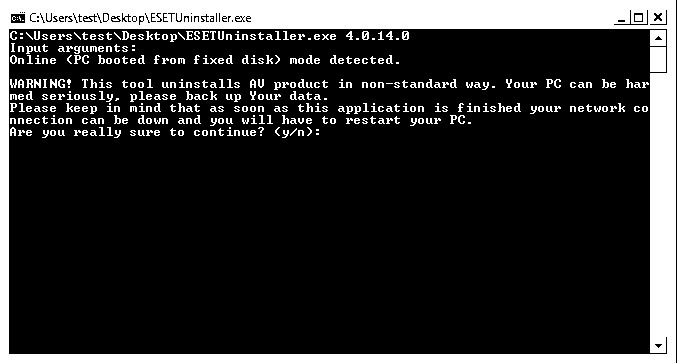
6. При появлении запроса, указанного на скриншоте ниже, нажмите 1 и затемEnter.
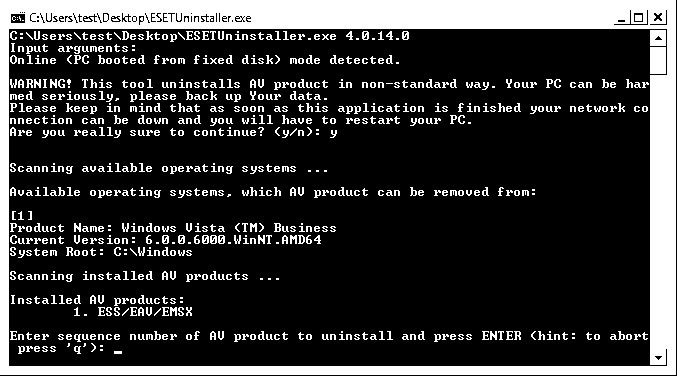
7. При появлении запроса, указанного на скриншоте ниже, нажмите Y (в англоязычной раскладке клавиатуры).
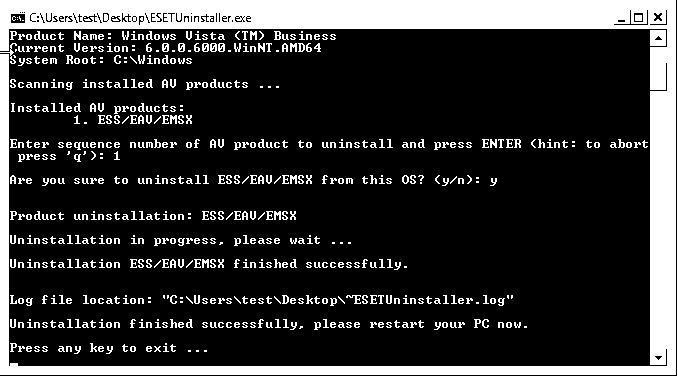
8. При появлении надписи Press any key to exit (на скриншоте выше – последняя строка) нажмите любую клавишу на клавиатуре. Перезагрузите ПК в обычном режиме.
Программа F-Secure Uninstallation Tool, которую вы можете использовать для удаления продуктов F-Secure с вашего компьютера. Используйте этот инструмент только в крайнем случае, если вы не можете удалить продукт с помощью обычного метода удаления.
Вам понадобится этот инструмент, чтобы полностью удалить решение безопасности G DATA (например, переустановить его). AntiVirus Cleaner удаляет из вашей системы все остатки программы, которые не были удалены с помощью простой деинсталляции.
При удалении программы «Лаборатории Касперского» с помощью стандартных средств Windows (Панель Управления → Установка/Удаление программ) могут возникнуть ошибки, в результате которых программа не будет удалена или будет удалена частично. Чтобы полностью удалить программу «Лаборатории Касперского», используйте утилиту Kavremover.
Как удалять программы «Лаборатории Касперского» с помощью утилиты kavremover:
Скачайте исполняемый файл kavremvr. exe. Запустите этот файл. Внимательно прочтите Лицензионное соглашение «Лаборатории Касперского». Нажмите Я согласен, если согласны со всеми пунктами.
Загрузите и запустите инструмент McAfee Consumer Product Removal (MCPR)
Инструмент MCPR следует использовать, если стандартное удаление в Windows не сработало.
ВНИМАНИЕ!
Всегда загружайте новую копию MCPR перед каждым использованием. Так у вас всегда будет последняя версия, способная распознать новые продукты McAfee. Инструмент MCPR удалит только компоненты, необходимые для переустановки. Он не предназначен для очистки всех компонентов. Для завершения этого шага потребуется перезагрузка.
Инструмент Norton Remove and Reinstall позволяет удалить большинство продуктов Norton с компьютера и заново установить последнюю версию используемого продукта Norton.
Перед продолжением убедитесь, что соблюдены следующие требования:
- Необходимо подключение к Интернету Данный инструмент не предназначен для удаления Norton Utilities или Norton Family Данный инструмент не предназначен для удаления локального хранилища Norton Identity Safe
Основные особенности REVO Uninstaller:
- Полная деинсталляция программного обеспечения Быстрое удаление одной или нескольких программ подряд Лучшее приложение Windows для простого удаления упрямых программ Удаляет ненужные файлы и ненужные файлы программ Совместимость со всеми 32-разрядными и 64-разрядными версиями Windows Портативная версия для всех Ваших персональных устройств Windows Настраиваемый и гибкий простой в использовании пользовательский интерфейс Бесплатная профессиональная техническая поддержка
Soft Organizer – бесплатная программа для удаления ненужных программ.
- Удалит ненужные программы и их остатки Удалит неудаляемые программы Покажет ненужные приложения
Soft Organizer предлагает расширенные возможности по полному удалению ненужных программ с вашего компьютера, в частности – функцию отслеживания при установке. При этом инструмент отлично справляется также с удалением тех приложений, которые не были отслежены.





Комментариев нет